国内申请使用教程
下载安装 Edge dev 版本,这个版本国内可以直接申请使用
Edge dev 下载链接
Microsoft Edge 预览体验成员
安装后浏览器集成新必应入口截图

完装完成后,点击右边上角必应图标,会弹出申请按钮,登录账号加入等待列表

登录微软账号,申请加入,然后会有一封邮件通知你已加入等待列表

需要先下载安装 HeaderEditor 插件
https://microsoftedge.microsoft.com/addons/detail/header-editor/afopnekiinpekooejpchnkgfffaeceko
请按截图来配置,配置参数有

// 匹配规则
^http(s?)://(.).bing.com/(.)
// 头名称
x-forwarded-for
// 头内容
8.8.8.8复制代码`设置完就可以使用了
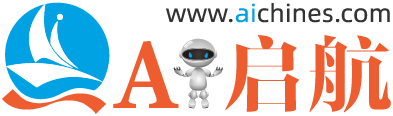 AI启航(AICHINES) -AI知识库与前沿资讯平台
AI启航(AICHINES) -AI知识库与前沿资讯平台









